演練指南 如何輕鬆更改查找我的 iPhone 位置
 更新於 歐麗莎 / 04年2023月14日20:XNUMX
更新於 歐麗莎 / 04年2023月14日20:XNUMX我想欺騙我的朋友我的位置。 我使用“查找我的 iPhone”應用程序,但很難更改其位置。 你能幫我看看如何快速改變它嗎? 謝謝你!
查找我的 iPhone 是一款可以準確檢測手機位置的應用程序。 在這種情況下,怎麼可能改變它的位置呢? 如果您不知道,很難弄清楚。 但是,在這篇文章的幫助下,您只需幾秒鐘即可切換“查找我的 iPhone”位置。 您可以使用 FoneLab Location Changer 和其他 2 種方法。 向下滾動以獲取更多信息。
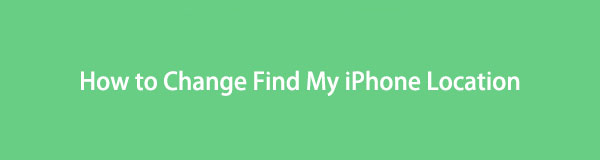

指南清單

FoneLab Location Changer 使您能夠輕鬆修改 iPhone、iPad 或 iPod Touch 上的位置。
- 將您在 iOS 設備上的位置相應地設置到任何地方。
- 在有或沒有起點和終點的情況下,按照您想要的路線移動您的 iPhone。
- 支持各種 iOS 設備。
第 1 部分。如何使用另一部 iPhone 更改“查找我的 iPhone”位置
使用第二部 iPhone 是更改“查找我的 iPhone”位置的最簡單方法。 您只需要使用兩部 iPhone 即可執行。 這種方法不需要任何技術技能。 但是,如果您將另一部手機帶到您希望朋友找到您的區域,那將是最好的。 在這種情況下,它會花費你太多的時間。 如果你有兩部可用的 iPhone,為什麼不試試這個過程呢? 以下是有關如何操作的簡單詳細指南。 請仔細閱讀並執行。
步驟 1打開主手機並啟動“查找我的 iPhone”應用程序。 之後,您需要註銷您的帳戶。 為此,您只需在 iPhone 設置中將其關閉即可。 您只需要找到“設置”圖標。 之後,選擇手機註冊的Apple ID賬號名稱。 稍後,點擊“查找我的”圖標並將其滑塊向左滑動。
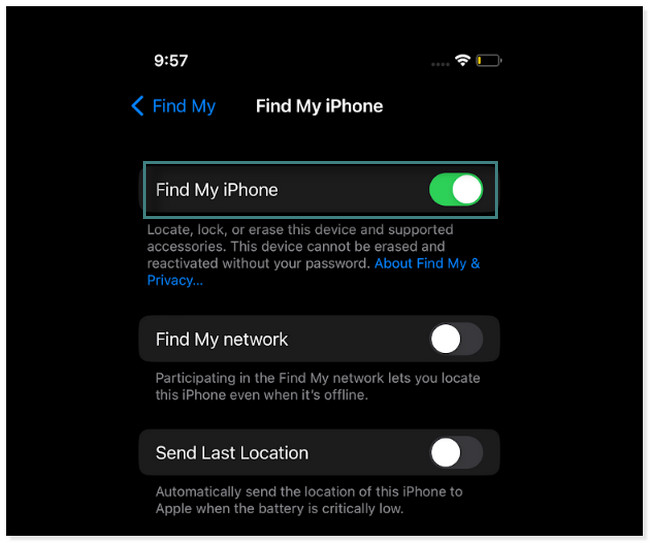
步驟 2在您要使用的第二部手機上登錄“查找我的 iPhone”帳戶。 請把它放在你想要它所在的地方。 它與關閉應用程序的步驟幾乎相同。 找到 設定 應用程序,然後點擊登錄到手機的帳戶。 稍後,點擊 查找我的iPhone 圖標並將其滑塊向右滑動。 之後,找到 分享我的位置 在底部並將其滑塊向右滑動。
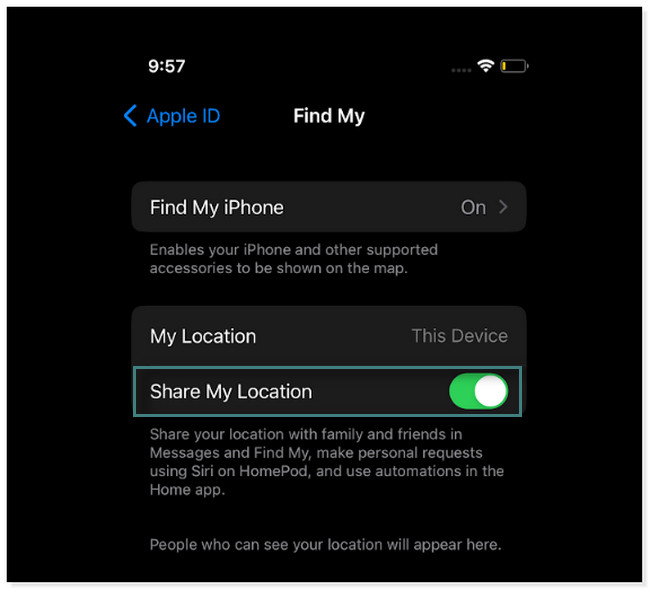
如果您發現上述方法不適合您,請使用下面的軟件。 您將不需要兩部電話並將它們帶到另一個地方。 您只需要下載它。 向下滾動。
第 2 部分。如何通過 FoneLab 位置轉換器更改查找我的 iPhone 位置
FoneLab 定位器 只需點擊幾下即可更改您的位置。 它可以幫助您在有或沒有起點和終點的情況下按照您想要的路線移動您的 iPhone。 這個位置變換器工具的另一個好處是你不需要站起來或移動來切換位置。 此外,它可以安全地調整您的 iPhone 的移動速度。 此外,您可以將它用於需要更改位置的 AR 遊戲。 最後,它支持幾乎所有的 iOS 和 iPadOS 設備。

FoneLab Location Changer 使您能夠輕鬆修改 iPhone、iPad 或 iPod Touch 上的位置。
- 將您在 iOS 設備上的位置相應地設置到任何地方。
- 在有或沒有起點和終點的情況下,按照您想要的路線移動您的 iPhone。
- 支持各種 iOS 設備。
您想使用這款獨特的軟件來更改“查找我的 iPhone”的位置嗎? 向下滾動並正確執行每個步驟。
步驟 1獲取 FoneLab 位置轉換器。 您只需點擊 免費下載 主屏幕左側的按鈕。 稍後,找到下載的文件並立即進行設置。 之後,單擊 安裝 按鈕以成功啟動軟件。 之後,單擊 開始 按鈕。
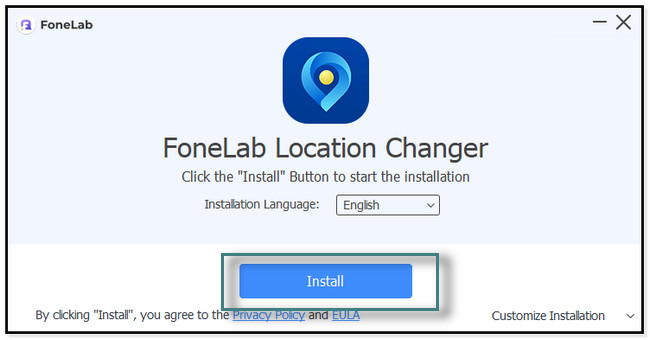
步驟 2將 iPhone 連接到您當前使用的計算機。 之後,您將看到該工具的功能。 您必須選擇您喜歡的模式才能使用該軟件更改您的位置。 您可以點擊 修改位置, 一站, 多站和 操縱桿 模式按鈕。 不用擔心。 您會在他們的名字下方看到他們的描述,以避免混淆。
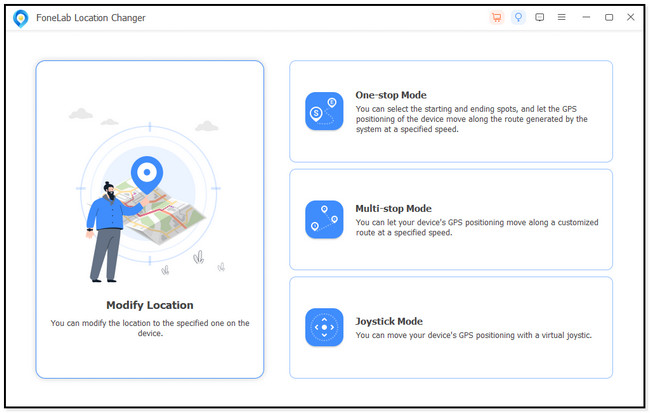
步驟 3您將在該工具的左上角看到搜索欄。 在這種情況下,您只需要輸入要更改為當前位置的位置。 之後,單擊 確認位置 應用更改。
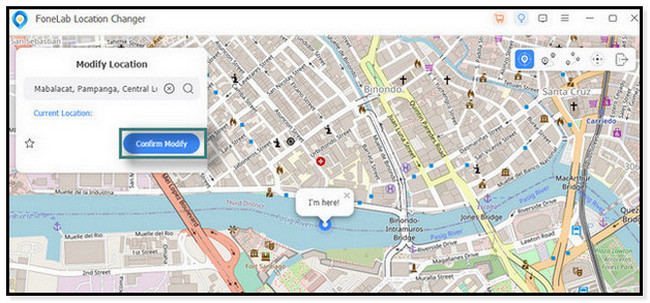
步驟 4該軟件將定位您想要的位置。 你只需要等到你看到 我在這 工具中心的圖標發生變化。 這僅表示您成功更改了 iPhone 的位置。
注意:啟動 查找我的iPhone 應用程序並檢查該軟件是否完全更改了您 iPhone 上的位置。
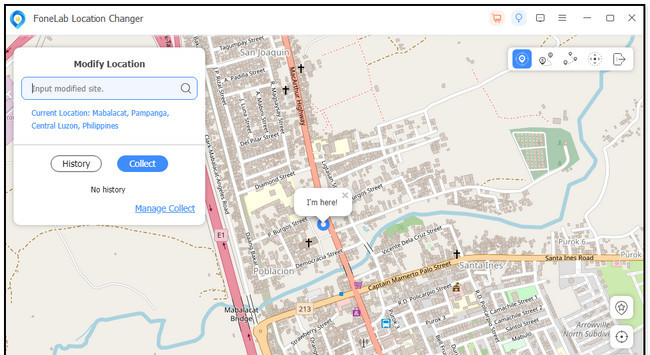

FoneLab Location Changer 使您能夠輕鬆修改 iPhone、iPad 或 iPod Touch 上的位置。
- 將您在 iOS 設備上的位置相應地設置到任何地方。
- 在有或沒有起點和終點的情況下,按照您想要的路線移動您的 iPhone。
- 支持各種 iOS 設備。
第 3 部分。如何使用 VPN 更改查找我的 iPhone 位置
互聯網上有無數的 VPN。 但這篇文章將介紹具有良好 App Store 評級的最佳 VPN。 您可以使用 Avast SecureLine VPN,因為該應用程序會優先考慮您的信息安全。 使用該應用程序時,它會隱藏您的 IP 地址,並支持 DNS 洩漏保護。
但是 Avast SecureLine VPN 不支持很多服務器,而且它們只是有限的。 你想讓這個 VPN 更改“查找我的 iPhone”的位置嗎? 請閱讀以下說明並完美執行以避免錯誤。
步驟 1轉到 App Store 應用程序並在其搜索欄中鍵入 Avast SecureLine VPN。 之後,在應用程序上創建一個帳戶。 您只需要在應用程序上填寫所需信息即可。 之後,登錄。
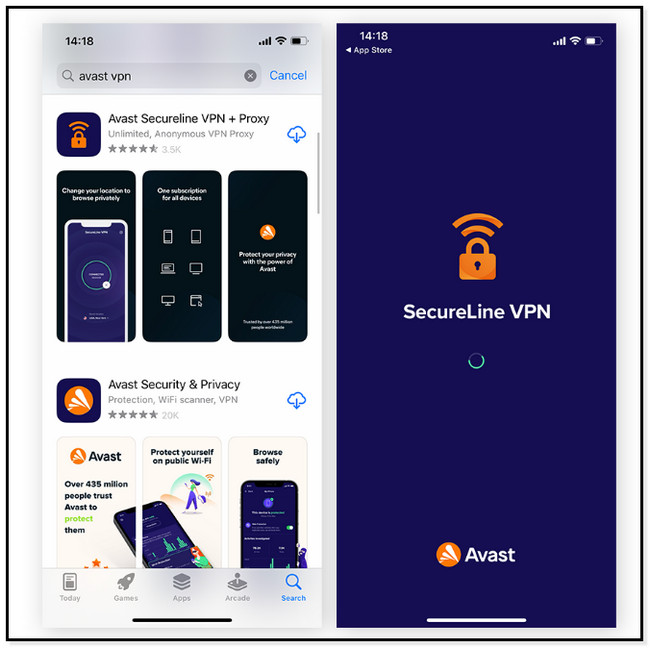
步驟 2該應用程序將請求訪問您的某些信息和配置的權限。 您所要做的就是點擊允許按鈕。 之後,選擇 國家 or 地方 你要。 找到 VPN服務 可用於那個地方,然後點擊 連結 按鈕建立 VPN 連接。 稍後,通過打開“查找我的 iPhone”來檢查 VPN 是否正常工作。
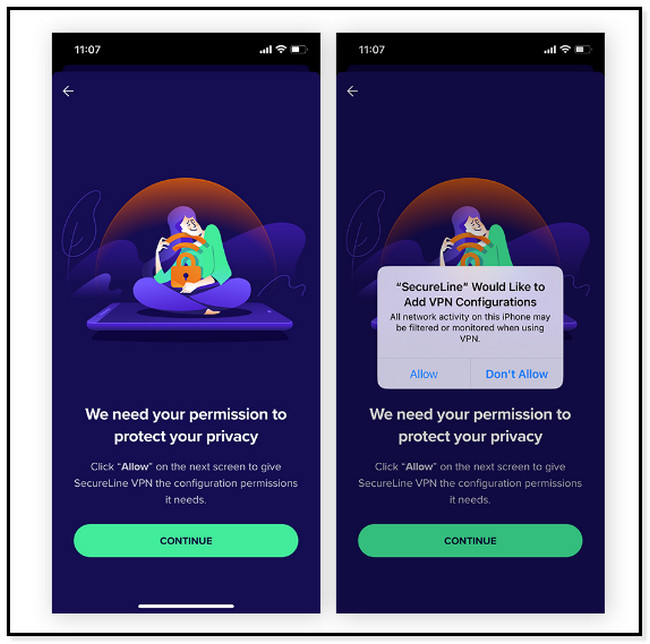

FoneLab Location Changer 使您能夠輕鬆修改 iPhone、iPad 或 iPod Touch 上的位置。
- 將您在 iOS 設備上的位置相應地設置到任何地方。
- 在有或沒有起點和終點的情況下,按照您想要的路線移動您的 iPhone。
- 支持各種 iOS 設備。
第 4 部分。 關於更改“查找我的 iPhone”位置的常見問題解答
1. 為什麼“查找我的 iPhone”位置不斷變化?
大多數時候,手機的日期和時間不正確是 查找我的iPhone 應用程序不斷變化。 在這種情況下,您需要定期檢查。 除此之外,應用程序可能需要獲取新數據。 為此,請找到 設定 在你的 iPhone 上。 之後,前往 郵件 部分並點擊 獲取新數據 按鈕。 選擇 Automatic 自動錶 圖標。
2. 為什麼我的手機認為我在不同的位置?
主要原因和常見原因是 位置設定 被關閉。 你只去 設定 iPhone 上的應用程序。 之後,點擊 隱私與安全 圖標然後轉到 “定位服務” 按鈕。 稍後,將其滑塊向右滑動以將其打開。
有很多方法可以了解如何在“查找我的 iPhone 11”和其他機型上更改您的位置。 但 FoneLab 定位器 是最好的。 您可以下載該軟件以體驗流暢的過程。 享受!

FoneLab Location Changer 使您能夠輕鬆修改 iPhone、iPad 或 iPod Touch 上的位置。
- 將您在 iOS 設備上的位置相應地設置到任何地方。
- 在有或沒有起點和終點的情況下,按照您想要的路線移動您的 iPhone。
- 支持各種 iOS 設備。
